Делаем usb-накопитель локальным диском
Posted By Паук On 07.07.08 @ 11:12 In Hard & Soft | 2 Comments
Большинство юсб-флешек (да и кард-ридеров тоже) определяются виндой как «Устройство со сьемным носителем». Из-за чего с ними не работает большинство прог для работы с дисками (создание нескольких разделов, выбор раздела активным и т.п.) Да и не все програмы можно установить на такой накопитель. Сейчас мы это безобразие устраним.
Для того, чтобы винда работала с юсб-накопителем, как с локальным диском необходимо заменить драйвер на Hitachi Microdrive. Скачиваем архив [1], распаковываем и дальше совершаем следующие телодвижения.
Открываем Диспетчер устройств (Пуск — Настройка — Панель управления — Администрирование — Управление компьютером и открываем Диспетчер устройств). Раскрываем Дисковые устройства, выбираем свое устройство (например, у меня это Mult iFlash Reader USB Device), открываем свойства, переходим на вкладку Сведения. В выпадающем списке должна стоять опция Код экземпляра устройства, выделяем строчку с кодом и жмакаем Ctrl+C — получаем примерно такое:
USBSTOR\DISK&VEN_MULTI&PROD_FLASH_READER&REV_1.00\058F091111B&0
Дальше открываем файл cfadisk.inf любым блокнотом, и в разделе [cfadisk_device] добавляем строчку со своим девайсом:
%Microdrive_devdesc% = cfadisk_install,USBSTOR\DISK&VEN_MULTI&PROD_FLASH_READER&REV_1.00
Кусок \058F091111B&0 не записываем.
Сохраняем файл, в диспетчере устройств Обновить драйвер (для своей флешки или ридера) — Установка из указанного места — Не выполнять поиск — Установить с диска — Обзор и выбираем cfadisk.inf Винда будет ругаться что дрова не тестировались с ней на совместимость, отправляем ее подальше (тоесть соглашаемся с установкой). После установки будет запрошена перезагрузка — делаем безопасное извлечение накопителя, и соглашаемя.
После перезагрузки подключаем флешку и видим следующую картину:
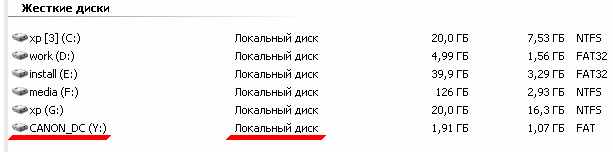
Соответственно в акронисе:
Что и требовалось. До этого мне приходилось монтировать ридер в виртуальной машине (использую VirtualPC 2004, потому как VPC 2007 не дает монтировать сьемные накопители для полного доступа, только read-only) и уже в виртуалке проводить все нужные манипуляции. Из плюсов получаем возможность разбить флешку/карточку на несколько разделов (иногда требуется и такое)
ЗЫ: из замеченных неудобств:
- Накопитель больше времени определяется (пока отобразится в списке дисков)
- Иногда не присваивается буква диска. Приходится лезть в Управление компьютером — Управление дисками и вручную прописывать букву диска (Изменить букву диска или путь к диску)
- Одна и та же карта памяти, по разному отформатированная, постоянно определяется как новый диск — и соответственно, слетает буква диска, назначенная ранее. Со штатными виндовыми дровами любая карточка в ридере всегда определялась под одной буквой, что было удобно.
- Если на флешке/карточке несколько разделов — на чужой машине будет виден только первый, пока там не будет обновлен драйвер…
ЗЫЫ: мануал найден на форуме eeepc [3], для увеличения дискового пространства. Учитывая небольшой объем родного SSD-диска, получается неплохой бонус в виде 8-16G SDHC-карточки.
2 Comments (Open | Close)
Article printed from Паутина: http://pauk.org.ua
URL to article: http://pauk.org.ua/?p=30
URLs in this post:
[1] архив: http://pauk.org.ua/wp-content/uploads/2008/07/hitachimicrodrive.zip
[2] Image: http://pauk.org.ua/wp-content/uploads/2008/07/usb02.png
[3] eeepc: http://eee-pc.ru/forum/
Click here to print.

2 Comments To "Делаем usb-накопитель локальным диском"
#1 Comment By Роман On 18.12.11 @ 19:46
Скажи плиз почему на 7-64 почему то не работает! Всё сделал как ты велел.Пишет нет тут драйверов на 64-убедитесь что и тд. и тп.
#2 Comment By Паук On 19.12.11 @ 09:23
Ну так дровишки только для 32х бит…